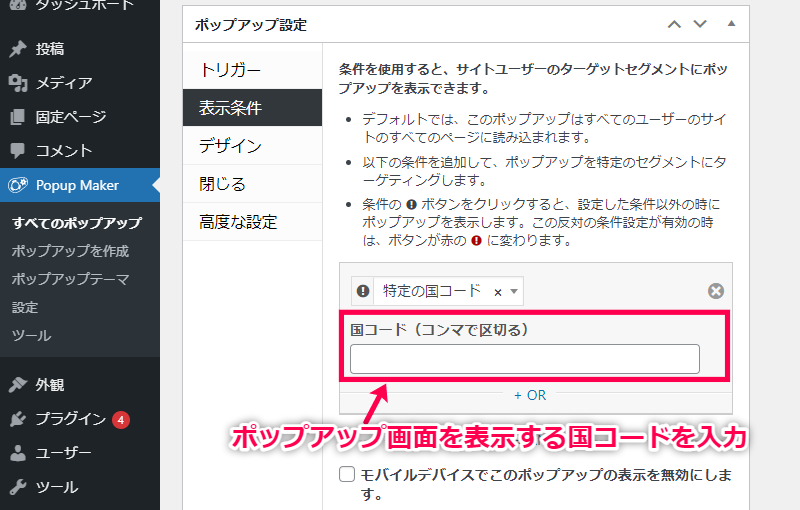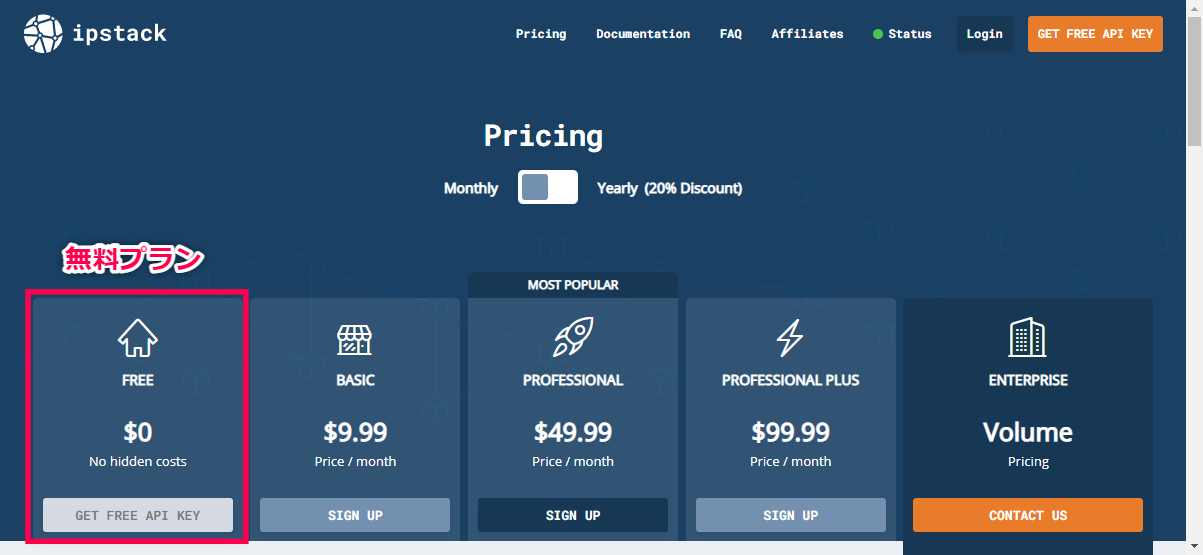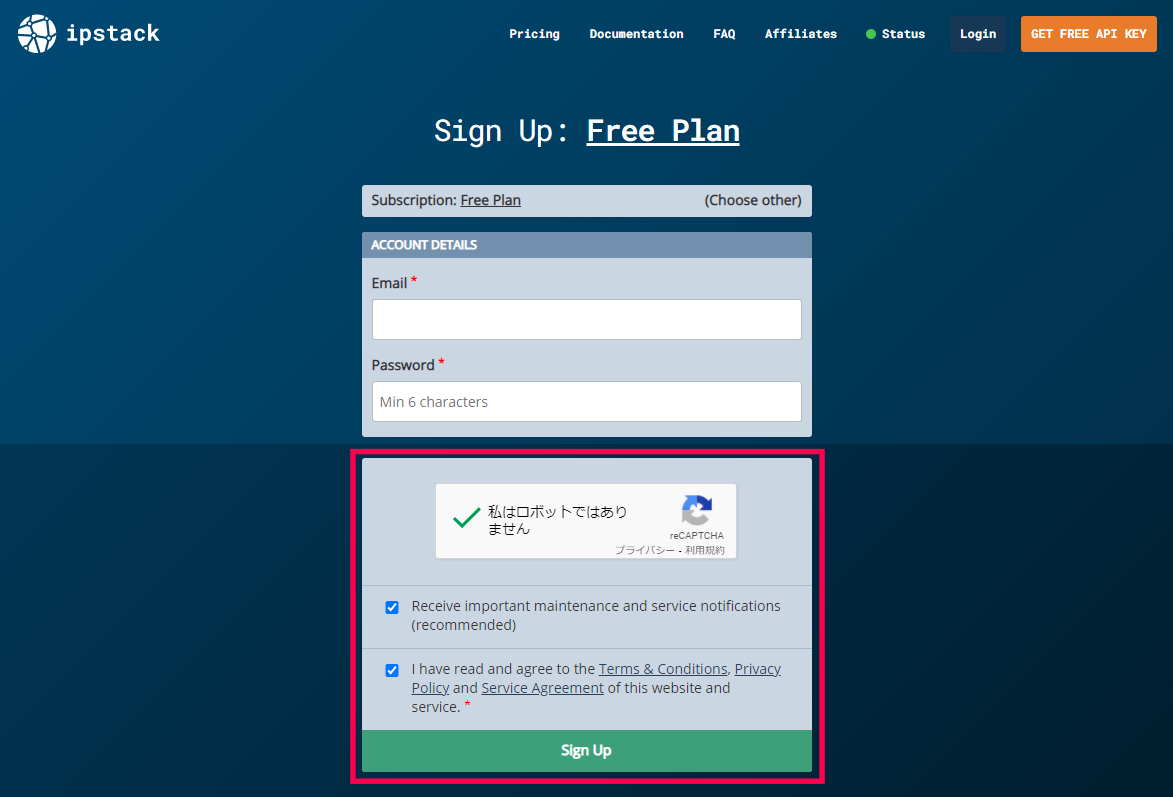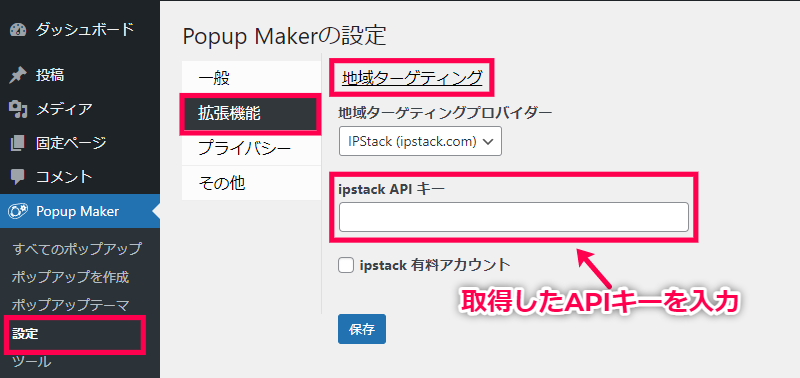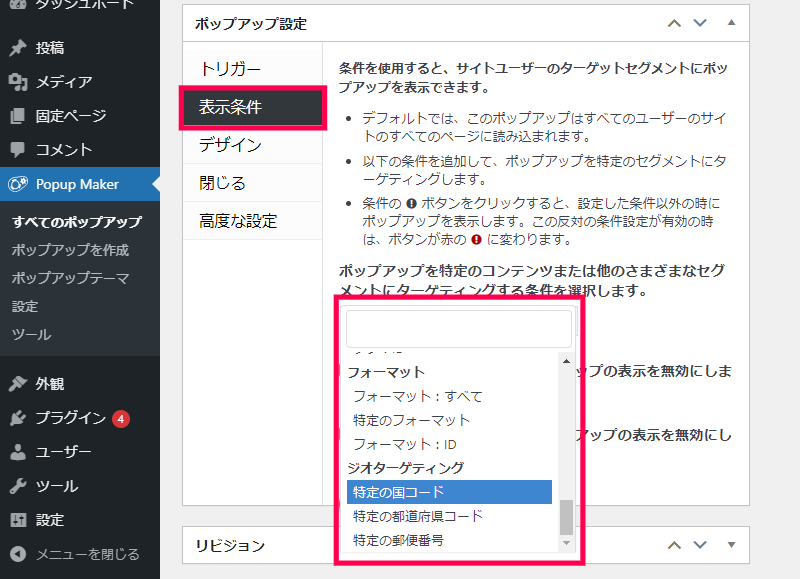Geotargeting アドオンは、Popup Maker プラグインで作成したポップアップ画面に、国コードなどで地域を特定した条件でポップアップを表示・非表示を切り替える機能を追加します。
特定の地域のユーザーに向けたポップアップを表示可能に
各国で設定されている国コードや地域コード(都道府県)を利用して、特定の場所からページが表示された場合に、ポップアップ画面を表示することができます。
例えば、日本国内でも特定の都道府県からサイトを表示した場合のみ、セール情報などのポップアップ画面を表示するような機能を作ることができます。
国コードや都道府県コードの他にも、より小さな地域を特定する郵便番号を使うこともできます。
Geotargeting アドオンは、ポップアップ画面を表示する条件に、国コードなどで地域を設定することができます。
都道府県を特定する地域コードや、より小さな場所を特定するために郵便番号を利用することもできるので、地域限定のポップアップ画面などを作成して特定の地域のユーザーがページを表示した場合のみセール情報などのポップアップ画面を見せる使い方ができます。
Geotargeting の使い方
ipstack のアカウントの作成方法
アドオンを利用する際に、IPアドレスから地域を取得するためのサービスアカウントを作成する必要があります。
この説明では無料でアカウントが作成できる ipstack を使ってアカウントの取得を行います。
- ipstack のホームページを開きます。
- 画面に表示されたプランから [FREE] をクリックします。
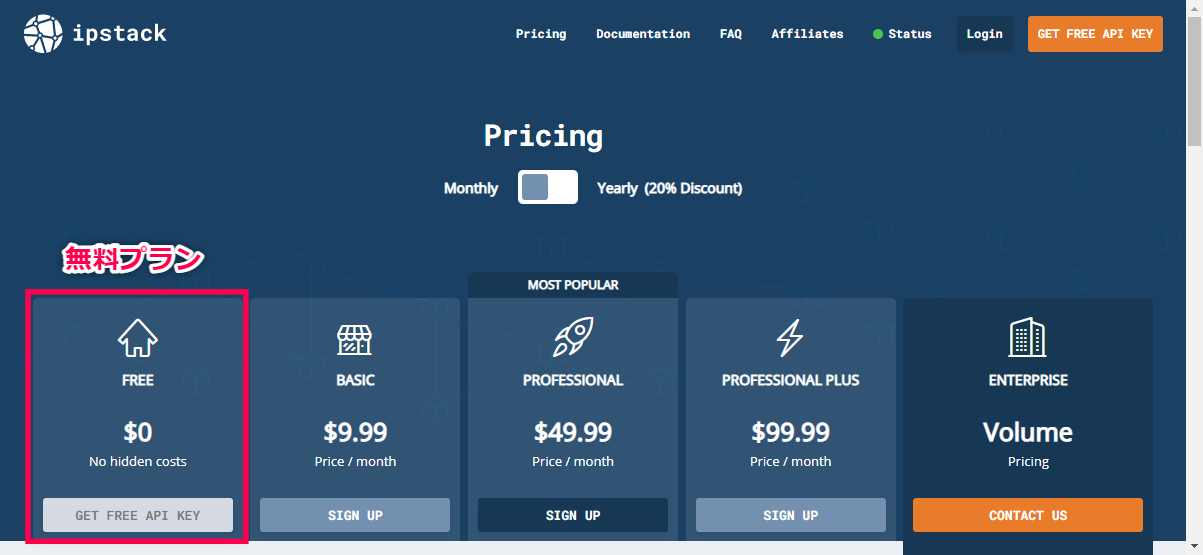
- Sign Up画面で、メールアドレスやパスワードなどを入力して[Sign Up] ボタンをクリックします。
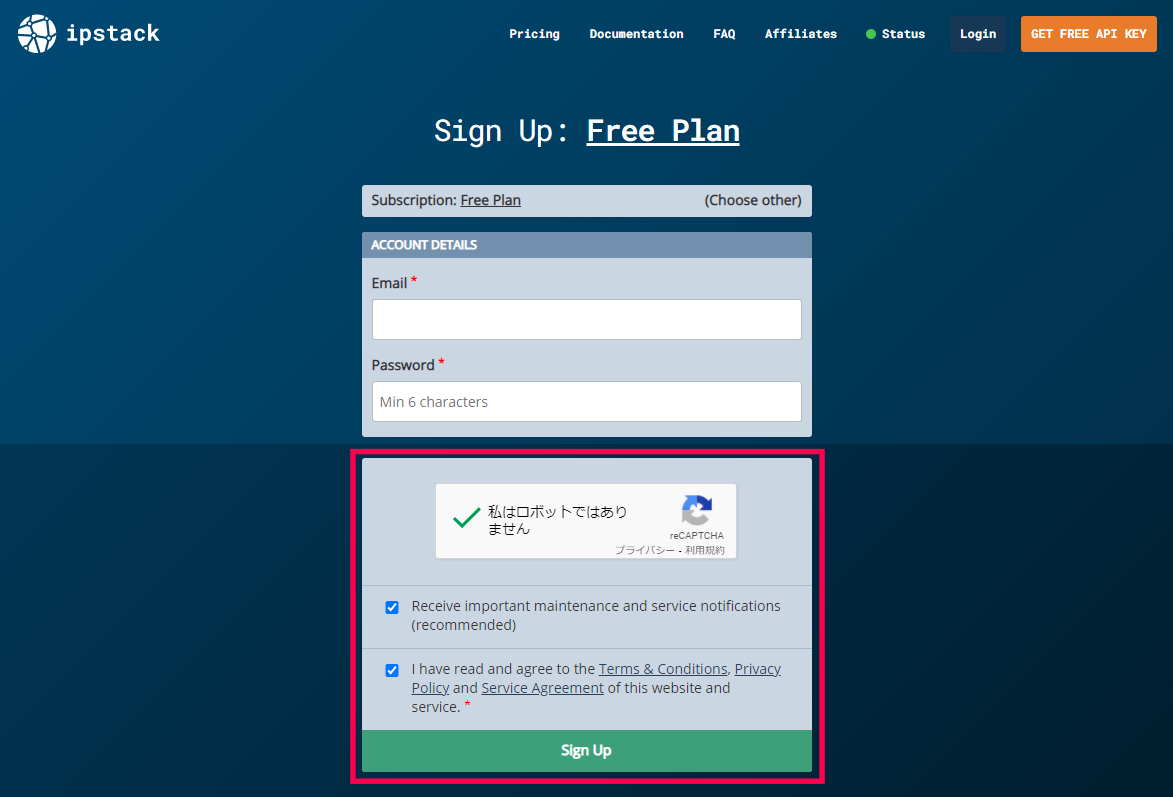
- アカウント作成後に [Your API Access Key] に後で必要になるキーが表示されます。

初期設定
IPアドレスを利用して地域を特定するサービスのため、アドオンを有効化後に、初期設定を行う必要があります。
初期設定には、APIキーが必要になるので ipstack サービスなどで事前にアカウントを作成して取得しておく必要があります。
- 管理画面の [Popup Maker] > [設定] > [拡張機能] > [地域ターゲティング] をクリックして、表示された [ipstack API Key] にipstackアカウントで取得しておいた [API Access Key] を入力します。
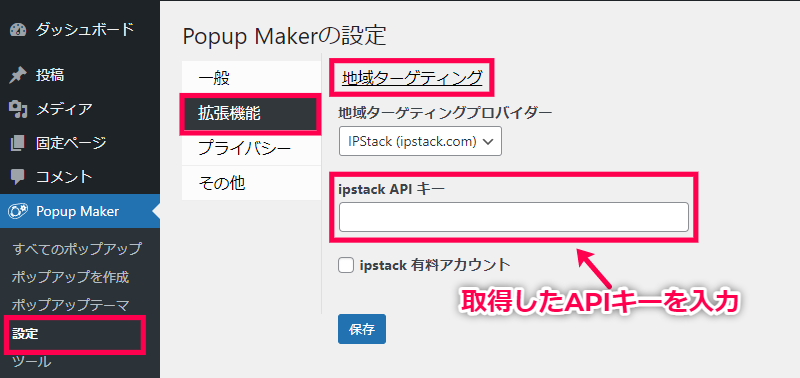
- [保存] ボタンをクリックして設定を保存します。
ポップアップの設定方法
初期設定後、ポップアップの編集画面の [ポップアップ設定] の[ターゲティング] に表示される条件に、[ジオターゲティング] 項目が追加されます。
ポップアップ画面を地域によって表示・非表示を切り替えたい場合には、次の手順で行います。
- ポップアップの編集画面を開きます。
- [ポップアップ設定] > [表示条件] で表示される [ポップアップを特定するコンテンツまたは他のさまさまなセグメントにターゲティングする条件を選択します] 下の一覧から[特定の国コード] を選択します。
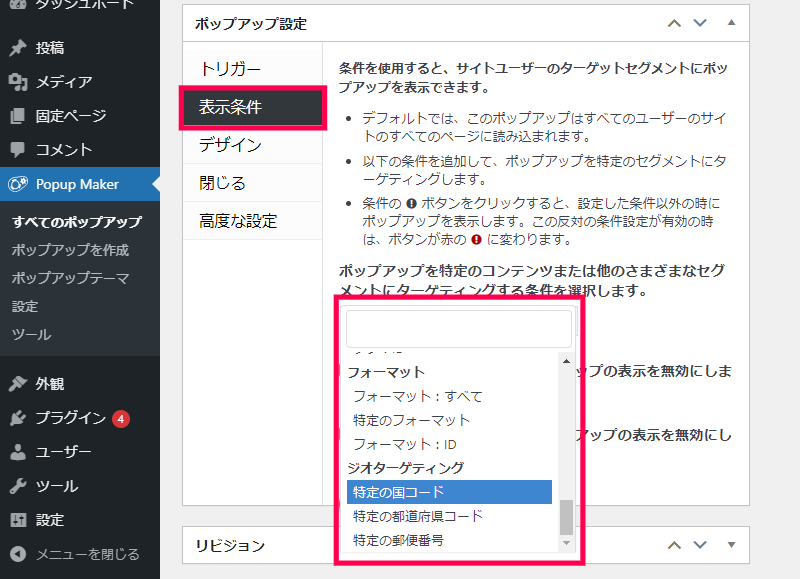
- 表示された [国コード (コンマで区切る)] に “JP” と入力します。
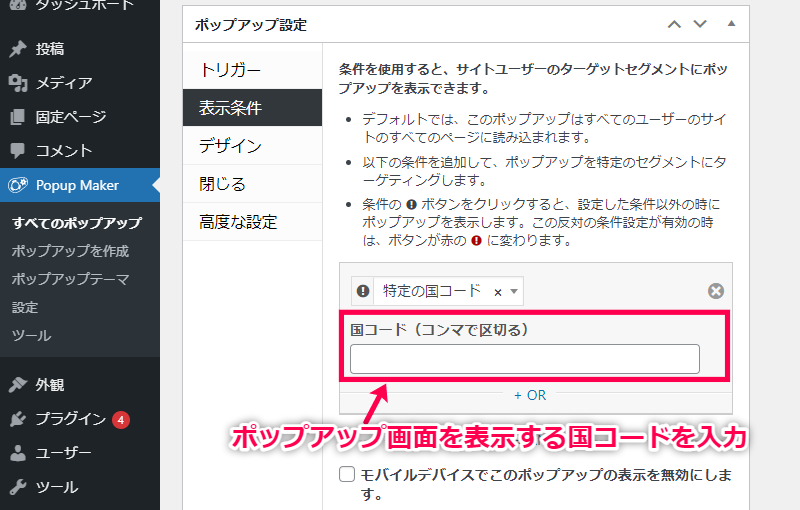
- [更新](または[公開])をクリックして、ポップアップ画面を更新します。
この設定で、日本国内からの表示のみでポップアップ画面が表示されるようになります。他の国でも表示する場合は、カンマで区切って追加をしていきます。
また、入力する国コードや都道府県コードなどは、外部サイトを参照してください。